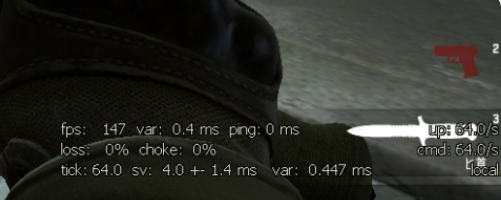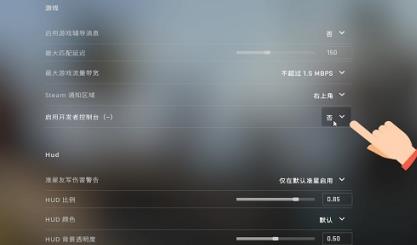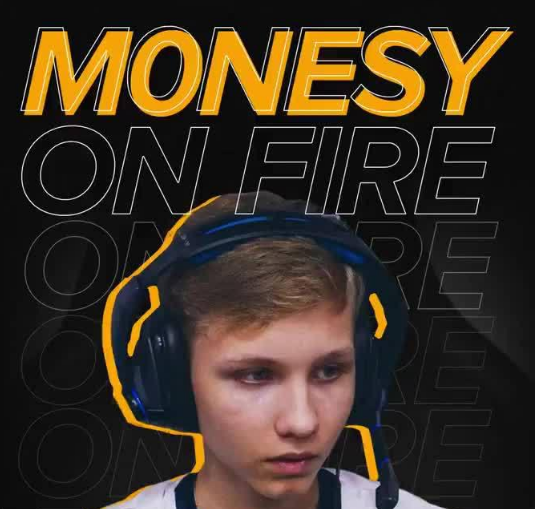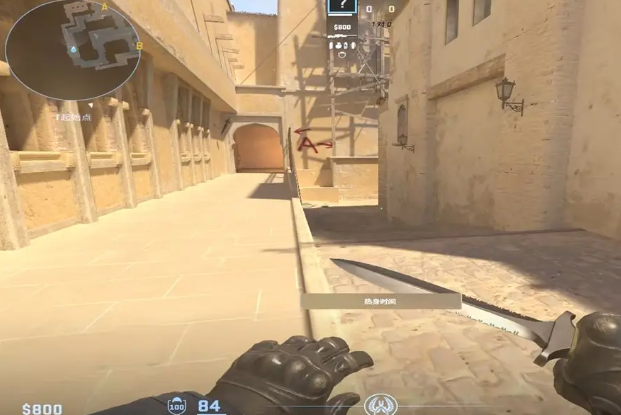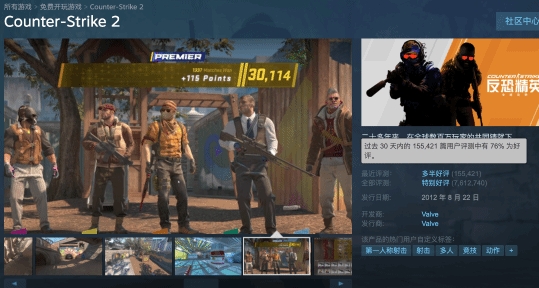cs2帧率显示怎么开?cs2帧率显示开启有三种方法,分别是从steam上设置、显卡显示设置和打开CS2自带FPS帧数显示,很多玩家想知道cs2帧率显示怎么开,本篇文章小编就给大家带来cs2帧数显示开启方法。
cs2帧率显示怎么开
答:cs2帧率显示开启有三种方法,分别是从steam上设置、显卡显示设置和打开CS2自带FPS帧数显示。
一、从Steam中设置显示
1、打开Steam点击右上角设置,选择游戏中。
2、打开游戏中帧数显示,并选择显示位置和颜色等,进入游戏即能看到。
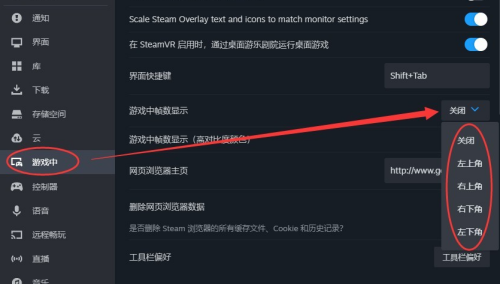
二、显卡显示设置
1、按「Alt+Z」打开GEFORCE EXPERIENCE界面,点击右侧的性能。(以N卡为例)
2、打开性能后,点击性能图层右侧的齿轮设置。
3、在HUD布局里选择显示的位置,并勾选「每秒帧数」。
4、进入游戏即可看到帧率显示快捷键为「Alt+R」。
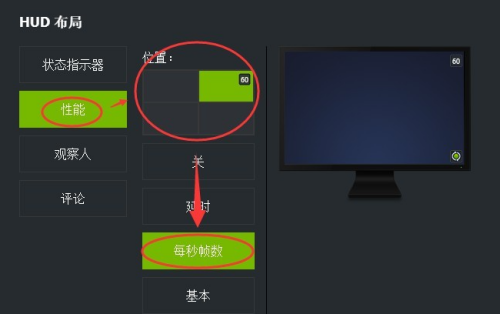
三、打开CS2自带FPS帧数显示
1、进入游戏后点击游戏设置,并选择游戏选项卡。
2、找到「Enable Developer Console (~)」设置,并在下拉菜单中选择「是」。
3、在游戏中按「~」调出控制台,输入net_graph 0/1关闭或显示帧率。
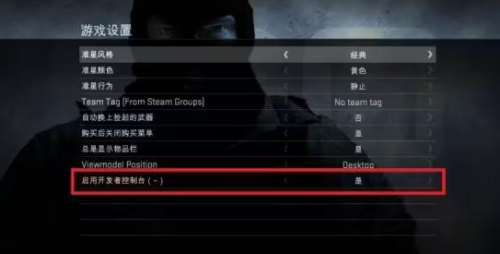
cs2帧数显示开启方法的全部内容就介绍到这里,更多cs2相关攻略正在添加中,敬请期待!